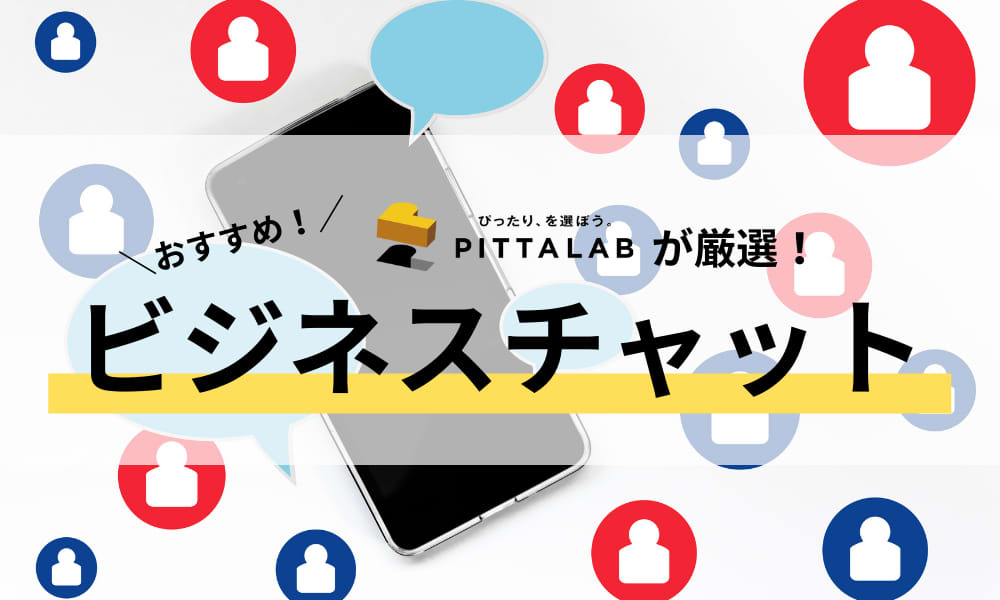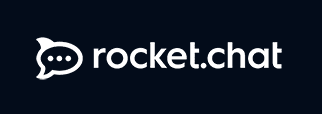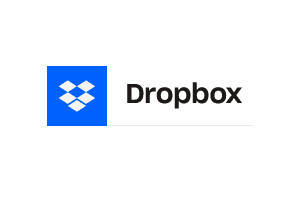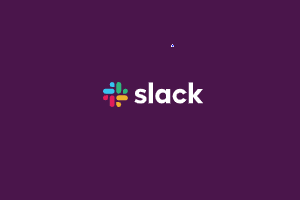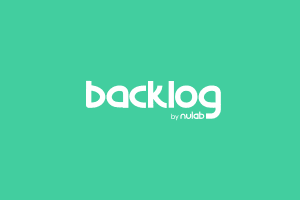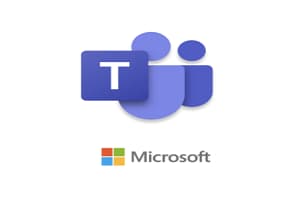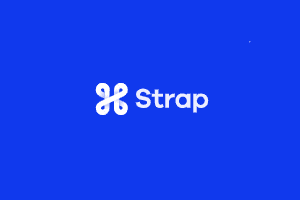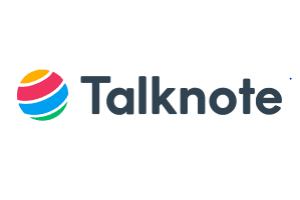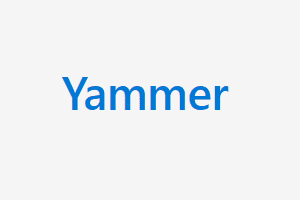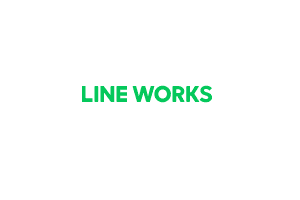「社内コミュニケーションツールにはどのようなメリットがあるの?」
「社内コミュニケーションツールを選ぶときにどこに注目すればいいの?」
社内コミュニケーションツールの導入を検討している企業の担当者の中には、どのサービスを選べば良いのか分からずに困っている方も多いのではないでしょうか。
実は、社内コミュニケーションツールにはさまざまな機能が搭載されており、自社の導入目的に合わせて選ぶことが重要なのです。
本記事では、社内コミュニケーションツールのメリットや選ぶポイント、おすすめのツールを紹介します。この記事を読んで、自社のニーズに合った社内コミュニケーションツールを導入しましょう。
社内コミュニケーションツールとは
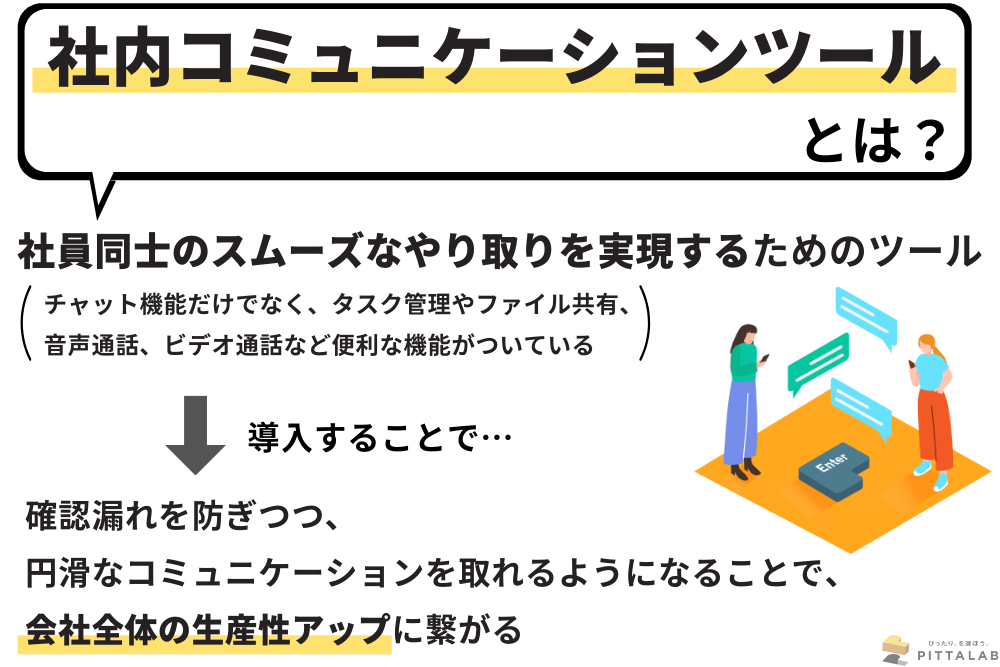
社員同士のスムーズなやり取りを実現するためのツールで、導入することでプライベートの連絡手段と分けることができます。
従来はメールでやり取りが行われていましたが、SNSやアプリの普及により、コミュニケーション手段の選択肢が広がり、連絡手段を統一しなければ、伝達ミスが発生する可能性が高いです。
また、社内コミュニケーションツールにはチャット機能だけでなく、タスク管理やファイル共有、音声通話、ビデオ通話など便利な機能がついていることが多いです。
リモートワークが普及した今、社内で統一したコミュニケーションツールを検討してみてはいかがでしょうか。
確認漏れを防ぎつつ円滑なコミュニケーションを取れるようになることで、会社全体の生産性アップに繋がるでしょう。
社内コミュニケーションに課題を感じている企業は約7割
今なお多くの企業が社内コミュニケーションに課題を抱えています。
HR総研が調査した【社内コミュニケーションに関するアンケート2021】によると、調査対象である企業の7割が「自社の社内コミュニケーションに課題があると思う」と回答しています。
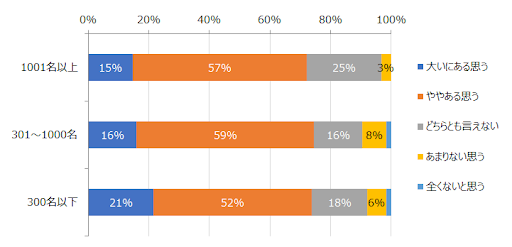
引用:ProFuture株式会社「HR総研:社内コミュニケーションに関するアンケート2021 結果報告」
同アンケートでは「社内コミュニケーション不足はどのような業務において障害となるか」の具体例として、以下のようなものが挙げられています。
- 迅速な情報共有
- 部門間・事業所間の連携
- 業務中の気軽な相談・質問
このように、日常の連絡において支障をきたしているというケースが多いようです。原因としては、やはりコロナ禍による急速なテレワーク導入の拡大に伴い、今までと異なる環境に慣れきれていないと考えられます。
そこで各企業から注目が集まっているものが社内コミュニケーションツールです。
ここからはどのようなメリットやデメリットがあるか解説していきます。
社内コミュニケーションツールのメリット

社内コミュニケーションツールには、主に3つのメリットがあります。
- 業務効率がアップする
- レスポンスが早くなる
- 業務担当が分かりやすい
どのようなメリットなのか順に説明するので、参考にしながら、目的を持って社内コミュニケーションツールを導入しましょう。
業務効率がアップする
社内コミュニケーションツールを導入することで、部署間の連絡がスムーズになるので、業務の停滞を防ぐことが可能です。メールやメッセージアプリでは、プライベートと混在し送られてきた文を確認するためには、受信ボックスの中から該当のメッセージを探す必要があります。
「送られてきたメッセージを探すだけなのでそこまで時間のロスにならないのでは?」と思われる方もいるかもしれませんが、業務の効率化は細かい一つ一つの作業を改善することで実現するのです。
社内で統一したコミュニケーションツールを導入しておけば、メッセージを探す手間が省け、いつ誰がどのようなメッセージを送ってきたがすぐに把握できるので、業務改善の手段として導入しましょう。
レスポンスが早くなる
いつ誰がメッセージを送ってきたのかすぐに把握できるため、メッセージ受信者のレスポンスは早くなります。プライベートと一緒のメッセージボックスでは、通知機能をオフにしていてメッセージに気づかない、通知がきてもプライベートのメッセージと判断して後回しにするなど、どうしてもメッセージの確認が遅くなりがちです。
社内コミュニケーションツールにくるメッセージは業務に関することなので、通知設定をオンにして、通知に気づいたらすぐに確認するでしょう。
メッセージに対して早急に返答が欲しい場合など、レスポンスが早ければ助かる場面が多いので、報告・連絡・相談・命令などは速やかに伝達できるように社内コミュニケーションツールを使うことをおすすめします。
業務担当が分かりやすい
社内コミュニケーションツールには、グループで連絡先をまとめることができるので、メッセージの送信側が、誰に連絡すれば良いのか簡単に把握できます。特に新人や部署を異動してきた人が業務担当者に報告や相談などコンタクトを取らなければならないときに便利です。
部下から上司に報告するときや上司から部下に命令するときなど、メッセージの送信者は、プライベートの連絡先にメッセージを送るのは気を遣うでしょう。
プライベートを気にすることなく、誰にメッセージを送信すれば良いのかすぐに把握できるので、社内コミュニケーションツールは、業務に関する連絡を円滑に行うために効果的なツールです。
社内コミュニケーションの注意点

次に社内コミュニケーションツールにおける注意点を解説します。
- 目的を明確にする
- 全員が使えるようにする
- 対面でのコミュニケーションを怠らない
社内コミュニケーションツールを導入するにあたり、懸念点もあります。以下で解説するので、しっかりと準備をした上で導入を検討しましょう。
目的を明確にする
まずは「どういう理由があり、何のために導入したのか」という目的をはっきりさせる必要があります。
使えるようになったが、目的が分からない、使う人がいない、では費用だけがかかってしまいます。
実際に使うのは現場社員なので、目的や使用ルールなどを決めて全社員に浸透させると良いでしょう。
全員が使えるようにする
どんなに高機能なツールであっても、使えなければ意味がありません。
最近のツールは便利だが、慣れるまで難しいというものが多い印象です。ITに慣れていない社員は使いこなせない可能性もあります。
ツール導入による効果を最大限発揮し課題解決に繋げるためにも、導入前に機能面や操作性などの確認を行い、全員が使えるように準備をしましょう。
対面でのコミュニケーションを怠らない
社内コミュニケーションツールは便利な一方、対面でのコミュニケーションを怠る原因にもなり得ます。
ツール上でのやり取りに慣れてしまい、対面でのコミュニケーションが取りづらいという状況になっては本末転倒です。
普段はツール上でのコミュニケーションを使いつつ、打ち合わせや面談など定期的に顔を合わせる機会を作る工夫があると良いでしょう。
社内コミュニケーションツールを選ぶ10のポイント
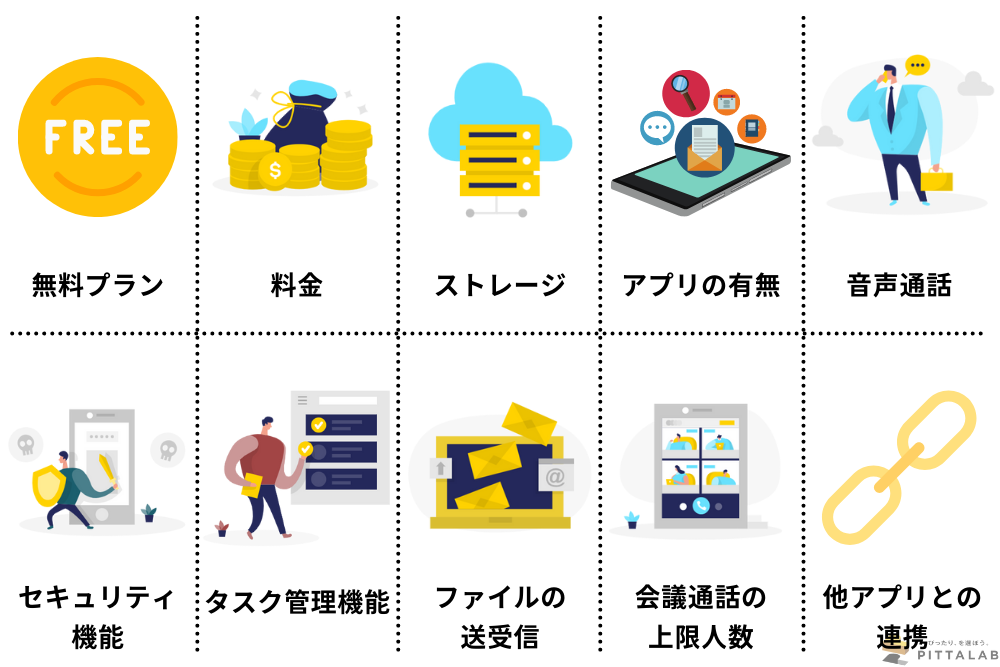
社内コミュニケーションを選ぶ時に注目すべき10個のポイントをご紹介します。
- 無料プラン
- 料金
- ストレージ
- アプリの有無
- 音声通話
- セキュリティ機能
- タスク管理機能
- ファイルの送受信
- 会議通話の上限人数
- 他アプリとの連携
自社の目的や業務内容を踏まえて、この10個のポイントを基準として選んでみてください。
無料プラン
ビジネスチャットツールを選ぶにあたって、無料プランの有無は確認しておきましょう。評判の良いツールであっても、自社の社風や業務内容に合うかは使わないとわかりません。
無料トライアルで使い勝手を確認し、運用上問題ないかチェックしてください。
料金
ビジネスチャットツールを選ぶ際は料金もチェックして下さい。1ユーザーごとの課金のもの、また1社でまとめて契約する形態の物もあります。社員が多い会社ほど出費は大きくなるので、ユーザーごとの費用と総額はしっかり計算すべきです。
ストレージ
ビジネスチャットを選ぶ時はストレージも確認しておきましょう。1ユーザーごとに割り当てられるデータの保存場所のことです。ストレージが極端に少ないと容量が不足して、ツール上での作業やファイル送信に支障が出ます。
アプリの有無
ビジネスチャットを利用する際はアプリの有無も確認しましょう。営業担当や社員用携帯で利用できなければ、ツールが複数走ることになるからです。外出先でもスムーズな情報を共有する必要があるなら、アプリのあるツールを選びましょう。
音声通話
ビジネスチャットを利用する時は音声通話の機能が必要かも考慮しましょう。チャットのみで成立する仕事であれば不要ですが、電話で話をする機会を設けたいなら音声通話機能があるツールを選びましょう。
セキュリティ機能
ビジネスチャットは業務上の機密事項をやり取りすることもあるため、セキュリティも大事な要素です。アクセス制限や管理、またログの管理ができるか確認しましょう。
万が一データが漏れれば大問題です。リスクを想定して、セキュリティ面が高いツールを選んでください。
タスク管理機能
ビジネスチャットを使用してテレワークの推進をしたい場合は、タスク管理機能があったほうが良いでしょう。業務の管理、そして進捗を見てヘルプを入れることができます。
自宅での仕事だと、どうしてもプロジェクトの進捗を共有しづらくなります。タスク管理機能があれば、スムーズに仕事を進められるでしょう。
ファイルの送受信
ビジネスチャットを使用する場合はファイルの送受信機能も確認しましょう。チャットだけでファイル送信ができないものも稀にあります。
データの共有をツール上でできれば、複数の管理ツールを使う必要がなくなり、業務管理が楽になるでしょう。
会議通話の上限人数
ビジネスチャットを会議目的で導入する場合は、通話の上限人数を確認しておきましょう。全社での全体会議の場合は、かなりの人数が参加することになるはず。
最大の会議参加人数を想定して、上限の高いビジネスチャットを選んで下さい。
他アプリとの連携
社内コミュニケーションツールを選ぶ時は、他アプリとの連携が可能かどうかも確認しましょう。例えば自社でGoogeのアプリを利用する方は、Googleとの連携が容易なツールがおすすめ。
そのほか社内コミュニケーションツールに他アプリを連携してタスク管理やCRM機能を持たせることも可能です。ビジネスチャットツールで仕事が完結する形を目指すか、単にチャットだけを求めるかも考えておきましょう。
おすすめの社内コミュニケーションツール16選
おすすめの社内コミュニケーションツールを16ピックアップして紹介します。それぞれ機能性や操作性に違いがあるので、自社の特徴にマッチしたツールを選ぶことが重要です。
10の選ぶポイントの詳細もまとめているので、あわせて確認しましょう。
rocket.chat
【ポイント】
全体アナウンスやディスカッション、グループでの会話など用途に合わせたルームの作成が可能
グループごとにファイルの一覧表示や管理が可能
1対1やグループ利用などシチュエーションに応じて使い分けたい方にオススメ
三和コムテッド株式会社が展開する「rocket.chat」はチームとのコミュニケーションやコラボレーション、ファイル共有/リアルタイムチャット、ビデオ又はオーディオ会議の切り替えなど、ビジネスニーズに徹底したチャットツールとなっております。リアルタイムまたは非同期のチームチャットでアイデア、プロジェクト、ファイルを議論し、共有することで生産性の向上に繋がります。また、Webアプリケーション、デスクトップ、モバイルアプリ、ライブチャットクライアントなど、全ての端末からアクセス可能です。スマートウォッチ、Fitbitで測定された心拍数を異常時にチャットで通知させたり、TeamsやSlackなど外部のツール間と連携したりと、企業ごとに独自にカスタマイズすることも可能なツールとなっております。
- 無料プラン
- 〇
- 料金
- 要問合せ
- ストレージ(1ユーザー)
- -
- アプリの有無
- 〇
- 音声通話
- 〇
- セキュリティ機能
- 〇
- タスク管理機能
- 〇
- ファイルの送受信
- 〇
- 会議通話の上限人数
- -
- 他アプリとの連携
- 〇
Chatwork
【ポイント】
大企業や官公庁も導入できるセキュリティ水準
仕事で使うサービスと連携して、あなたに合ったカスタマイズも可能
中小企業向けビジネスチャットをお探しの方におすすめ
10年の実績を持つ長年愛用されているツールで、個人から企業まで導入実績が豊富なツールです。無料で使用でき、有料プランも500円(税抜)からと手軽な料金も魅力。ビデオ通話や音声通話も対応しており、タスク管理なども一括で可能です。
- 無料プラン
- 〇
- 料金
- ビジネス:500円/月 ※プランによって異なる
- ストレージ(1ユーザー)
- 5GB~ ※プランによって異なる
- アプリの有無
- 〇
- 音声通話
- 〇
- セキュリティ機能
- 〇
- タスク管理機能
- -
- ファイルの送受信
- 〇※プランによって異なる
- 会議通話の上限人数
- -
- 他アプリとの連携
- 〇
Dropbox
【ポイント】
法的拘束力のある電子署名を無制限で簡単に依頼または追加できる
PowerPoint、Google ドキュメント、Trello ボード、必要なすべてのファイルを同じ場所に保管できる
Dropbox Transfer は同僚や顧客にあらゆるサイズのファイルを納品したい方におすすめ
ファイルを安全に保管し、スマートかつシームレスに既存のワークフローを最適化できるシステムです。
1つのツールでGoogle ドキュメント、スプレッドシート、Microsoft Officeファイルなどの作成や編集、共有できるので、わざわざツールの切り替えをする必要はありません。
従来のフォルダ概念を転換することができるので、PowerPoint、Google ドキュメント、Trello ボードなど業務に必要なファイルを同じ場所で保管できるのも業務効率化に嬉しいポイントです。
また、会話も便利で、Slack や Zoom など利用者の多いコミュニケーションツールをツール上で使うことが可能なので、数回クリックするだけでコミュニケーション手段を変えることもできます。
使用中のツールを簡単に切り替えられるので、業務にいくつものソフトを使っている企業におすすめのサービスです。
- 無料プラン
- 〇
- 料金
- Plus:¥14,400/年 (¥1,200/月) ※プランによって異なる
- ストレージ(1ユーザー)
- 2,000 GB~ ※プランによって異なる
- アプリの有無
- 〇
- 音声通話
- -
- セキュリティ機能
- 〇 ※プランによって異なる
- タスク管理機能
- 〇 ※プランによって異なる
- ファイルの送受信
- 〇
- 会議通話の上限人数
- -
- 他アプリとの連携
- 〇
Postfor
【ポイント】
画像に直接書き込める「手書き機能」によりスピーディーに売場改善が可能
対象店舗の進捗状況が一目で確認が可能
「いいね機能」などのコミュニケーション活性化機能があるため、店舗間でコミュニケーションの強化を促したい方にオススメ
ハンズラボが提供するサービス「Postfor」は言葉では伝わりにくい様々なシーンを画像によって解決し、 楽しみの中から業務推進や活性化をもたらしてくれる画像コミュニケーションツールです。
「手書き機能」により相手から送られてきた写真に直接入力をすることが可能なので、お互いの認識のズレが少なく、よりスピーディーに売場改善をすることができます。
また、販促企画などをアルバムにまとめ複数店舗に共有できるので、対象店舗の進捗状況を一目で確認することも可能です。
「いいね機能」などの機能により、店舗間でコミュニケーションを活性化させることができるので、社員のモチベーションアップ・連携強化などコミュニケーションの強化を促したい企業におすすめのツールです。
現在30日間の無料トライアルもあるため、一度お問い合わせをしてみてはいかがでしょうか。
- 無料プラン
- 〇
- 料金
- 1アカウント/月650円~
- ストレージ(1ユーザー)
- 30GB
- アプリの有無
- -
- 音声通話
- ×
- セキュリティ機能
- -
- タスク管理機能
- -
- ファイルの送受信
- ◯
- 会議通話の上限人数
- -
- 他アプリとの連携
- -
Slack
コミュニケーションをスムーズにするコミュニケーションツールで、会話の流れを掴むのが簡単です。
メッセージのやり取りだけでなく、通話やファイルの共有も可能で、Googleドライブなどの他のサービスとの連携もできます。
トピックやプロジェクトなどチャンネルを設定でき、全てのやり取りが記録されているので、必要な時に検索して遡って確認することも可能です。
さらに、社内だけでなく、社外の人とチャンネルを共有すれば、クライアントやベンダー、パートナーとの連携がスムーズになります。
社外の人とやり取りをする上で、セキュリティ面に不安を感じる人もいるかもしれませんが、独自の暗号キーを使ってSlack内のデータを管理しているので、アクセス状況を可視化でき、不正アクセスの無効化が可能です。
世界で75万社以上の企業が導入しているので安心して利用できるのもポイントです。
- 無料プラン
- 〇
- 料金
- プロ:¥850/月など ※プランによって異なる
- ストレージ(1ユーザー)
- 10GB~ ※プランによって異なる
- アプリの有無
- 〇
- 音声通話
- 〇
- セキュリティ機能
- 〇
- タスク管理機能
- -
- ファイルの送受信
- 〇
- 会議通話の上限人数
- 15名
- 他アプリとの連携
- 〇
Backlog
【ポイント】
シンプルで直感的に使えるデザインでチームメンバー全員がすぐに使いこなせる
プロジェクトの進捗を一目で把握
タスクを管理するための時間を逐一確保する必要がないので情報共有が漏れで悩んでいる方におすすめ
ウェブ制作、ソフトウェア開発、大手広告代理店、全国版新聞社などさまざまな業種で使われているタスク・プロジェクト管理ツールです。シンプルで直感的に使えるデザインが特徴で、1つのプラットフォームでチームメンバーが業務の進捗状況を逐一共有できるので、プロジェクトを迅速に進めることができます。たとえば、プロジェクト計画をガントチャートで可視化できる機能を使えば、開発やマーケティング、セールスなどの各担当者の作業や完了期限の確認が可能です。また、親子課題機能を活用することにより、プロジェクトの整理ができるのもポイントで、タスクの内容と担当者を明確にすることで、メンバーごとの業務が明確になり効率アップも狙えるでしょう。タスクやプロジェクトの管理に最適なツールなので、業務内容が多く、従業員ごとに仕事を割り振っている企業向けのサービスです。
- 無料プラン
- 〇
- 料金
- スタータープラン:¥2,640/月 ※プランによって異なる
- ストレージ(1ユーザー)
- 1GB~ ※プランごとに異なる
- アプリの有無
- 〇
- 音声通話
- -
- セキュリティ機能
- 〇
- タスク管理機能
- 〇
- ファイルの送受信
- 〇
- 会議通話の上限人数
- -
- 他アプリとの連携
- 〇(Slack、Chatworkなど)
サイボウズOffice
【ポイント】
気軽に始められるお手軽価格
業種を問わずに効果を発揮
誰でも簡単に使えるものをお考えの方におすすめ
多くの中小企業から支持されているグループウェアツールで、「誰でもかんたんに使える」がコンセプトになっています。
日本のビジネスにおいて使い勝手を追求した機能が搭載されており、社内の情報共有やコミュニケーションを円滑にする機能をまとめて使うことができるのです。
たとえば、トップページでは、その日の予定や自分宛の連絡や申請をまとめて確認することができるので、迅速にレスポンスすることができ、社内全体の業務の停滞を防ぐことにつながります。
また、管理機能が優れており、ユーザーの表示順の変更やアクセス権の設定、アクセスログ管理などツール内の全ての動きを管理できるので、管理者も必要な情報の入手が可能です。
製造業や不動産業、飲食業、医療福祉業など幅広い業種に対応しているので、業種を気にする必要がないので、気になった方は無料トライアルの申し込みをしましょう。
- 無料プラン
- 〇(30日間)
- 料金
- スタンダードコース:500/月 ※プランによって異なる
- ストレージ(1ユーザー)
- -
- アプリの有無
- -
- 音声通話
- -
- セキュリティ機能
- 〇
- タスク管理機能
- 〇
- ファイルの送受信
- -
- 会議通話の上限人数
- -
- 他アプリとの連携
- ◯
Microsoft Teams
【ポイント】
オフィスソフトとの連携が良い
通話の上限人数が100名〜10,000名とかなり多いので、大人数の会議やセミナーにも利用できる
チームで動くことが多く、オフィスソフトをよく使う方におすすめ
会議、チャット、通話、共同作業をすべて1カ所で行えるコミュニケーションツールです。
グループチャットから音声通話に1クリックで切り替えることができるので、操作性が簡単になっており、複雑な使い方を覚える必要はありません。
特におすすめの機能がオンライン会議機能で、どのデバイスからでもチームメンバーとオンラインで顔を合わせながらやり取りが可能です。
1対1のミーティングや、1対複数の講義などさまざまな用途に合わせて使うことができるので、リモートワークの幅が広がります。
また、オンライン会議への出席依頼と同時に議題を共有することができ、チャット機能で会議前の打ち合わせができることも便利です。
オンライン会議に必要な機能が搭載されているので、リモートワークを積極的に導入したい企業は利用してみてください。
- 無料プラン
- 〇
- 料金
- Basic: ¥540/月 ※プランによって異なる
- ストレージ(1ユーザー)
- 10GB~ ※プランによって異なる
- アプリの有無
- 〇
- 音声通話
- 〇
- セキュリティ機能
- 〇
- タスク管理機能
- 〇
- ファイルの送受信
- 〇
- 会議通話の上限人数
- 100~300 ※プランによって異なる
- 他アプリとの連携
- 〇
NotePM
【ポイント】
ナレッジ情報を一元管理
変更履歴を自動記録
無駄を省き、本当に必要な機能にフォーカスしているものをお探しの方におすすめ
社内版のウィキペディアと呼ばれ、社員がさまざまな情報を書き込み、蓄積し、編集・検索・閲覧ができるツールです。
高機能エディタとテンプレートによって簡単に文書を作成でき、気軽にナレッジ情報を追加で記入できます。
Word・Excel・PDFなどのファイルの中身も検索対象になっているので、キーワード検索やワンクリック絞込などを利用して欲しい情報を効率良く探すことも可能です。
そのほかにも、柔軟なアクセス制限や変更履歴の自動記録、ページ閲覧者の特定、通知機能など不自由なくコミュニケーションを取るための機能が搭載されているので、十分な機能性と言えるでしょう。
初期費用が0円で導入でき、3ユーザーなら月額1,000円とリーズナブルに利用可能なので、従業員数が少なくてもコストを抑えることができます。
「ほしい情報を探すのが大変」「ナレッジ共有が上手くいっていない」という悩みを持っている方におすすめのサービスです。
- 無料プラン
- 〇(30日間)
- 料金
- プラン 8:¥4,800/ 月、プラン 15:¥9,000/ 月など\t他プランあり
- ストレージ(1ユーザー)
- 1ユーザーごとのプランなし(プランごとに異なる)
- アプリの有無
- -
- 音声通話
- -
- セキュリティ機能
- 〇
- タスク管理機能
- 〇
- ファイルの送受信
- 〇
- 会議通話の上限人数
- -
- 他アプリとの連携
- 〇(Microsoft Teams、Slack、Chatworkなど)
Confluence
【ポイント】
共同でより多くの成果を収める
そのための75を超えるカスタマイズ可能テンプレートがあります
チームでのプロジェクトが多い方におすすめ
直感的な構成で、設定・作成・検索が簡単にできる情報共有サービスです。
個人やチーム、プロジェクトなど情報共有できるグループを作ることができ、ユーザーが簡単に文書の作成や編集ができます。
公開する文書が多くなると情報の整理が大変ですが、本ツールでは作成したページはラベルなどで簡単に整理ができ、情報が乱雑になるのを防ぐことにも役立つでしょう。
また、従業員が必要とする情報をオープンにできるだけでなく、閲覧者権限を利用して、特定の人の中で機密情報を共有することもできます。
ほかにも、文書を考えることが苦手な方でも自然な文書になるように、テンプレートを用いることができるので、一から文書を作る必要がなく業務効率がアップし、統一感のある情報伝達が可能です。
利用ユーザー数は限られますが、フリープランもあるので、お試し感覚で利用してみましょう。
- 無料プラン
- 〇
- 料金
- 月額 ¥660~ (1ユーザー)
- ストレージ(1ユーザー)
- 2GB (無料版)
- アプリの有無
- 〇
- 音声通話
- -
- セキュリティ機能
- 〇
- タスク管理機能
- -
- ファイルの送受信
- -
- 会議通話の上限人数
- -
- 他アプリとの連携
- 〇
Strap
【ポイント】
リアルタイムで誰がどこを見ているかわかる
Web会議でホワイトボードとして利用する
会議と同じように考えながら、そのまま形にしたい方におすすめ
リモートコラボレーションの可能性を広げるクラウド型のワークスペースで、チームプロジェクトに相性が良いです。
アクセスしているユーザーがどのページを見ているのか確認できるので、離れた場所にいても、どの作業をしているのか把握することができます。
Web会議中に、ホワイトボードとして活用すれば、オフライン会議のように同じ画面をリアルタイムで共有することが可能です。
また、スマートアド機能がおすすめで、図形を選択すると矢印が表記されて簡単にフローチャートを作ることができるため、パソコンが苦手な方でもストレスなく使用できます。
料金プランは人数によって分けられていて、最大20名まで一番安いプランを利用でき、そのプランでも、メッセージボードの作成数やデータ容量に制限はありません。
2週間の無料トライアルを受けることができるので、ホワイトボード感覚で情報共有をしたい企業に試して欲しいサービスです。
- 無料プラン
- 〇(2週間)
- 料金
- -
- ストレージ(1ユーザー)
- 1ユーザーなし
- アプリの有無
- -
- 音声通話
- -
- セキュリティ機能
- 〇
- タスク管理機能
- -
- ファイルの送受信
- -
- 会議通話の上限人数
- -
- 他アプリとの連携
- -
Talknote
【ポイント】
蓄積されたやりとりが、膨大な事例集に
組織のコンディションが一目でわかる
生産性を高めたいと考えている方におすすめ
コミュニケーションを活性化させ、社内のあらゆる情報を資産化し、理念浸透や文化醸成を促進できる社内コミュニケーションツールです。
売上報告や日々の業務、お客様の声など業務におけるさまざまなコミュニケーションを集約でき、過去の会話内容によって新規ユーザーでも価値観を共有することができます。
特に特徴的なのはチャット機能で、1つの投稿に対してユーザーがコメントを投稿できるグループ機能が搭載されているのです。
議題を投稿し、それに対して複数の従業員が自分の意見を投稿できるので、ツール内でリアルタイムのミーティングを行えます。
また、過去のやり取りをテーマごとに保管することができるので、過去のメッセージ内容が事例集として活用できるのもおすすめです。
コミュニケーションの記録を一元管理し社内全体で共有することによって、価値観を統一させることができるので、起業したばかりの方は導入してチーム力向上を目指しましょう。
- 無料プラン
- 〇(14日間トライアル)
- 料金
- サポートへ問い合わせ(利用条件に最適な料金プラン)
- ストレージ(1ユーザー)
- -
- アプリの有無
- -
- 音声通話
- -
- セキュリティ機能
- -
- タスク管理機能
- 〇
- ファイルの送受信
- -
- 会議通話の上限人数
- -
- 他アプリとの連携
- ◯
Yammer
【ポイント】
会話と交流を Microsoft 365 の中で
チーム単位のコミュニケーション & コラボレーションを円滑に支える
日本でも海外でも使用を考えている方へおすすめ
組織全体でのオープンかつ円滑なコミュニケーションを可能にし、コミュニティ形成に役立つツールです。
UIがFacebookやTwitterなどのSNSと似ているので、使い慣れた人が多く、新規に導入しても浸透しやすいでしょう。
社内のグループ形成機能があるため、共有したい情報ごとにグループを使い分けることが可能で、メンバーを追加するときは招待するだけです。
Yammer単体での料金プランはなく、Microsoft 365の機能が含まれている料金プランになるので、Officeアプリやクラウドストレージを使うことができ利便性が広がります。
社内用のSNSとして活用でき、部署を超えたスムーズなやり取りが実現するので、部署の垣根を越えた円滑なコミュニケーションを目指したい企業は、試しに使ってみてください。
- 無料プラン
- 〇(1か月トライアル)
- 料金
- Basic ¥540 Microsoft 365 Business Basic: ¥540ユーザー/月相当 ※プランによって異なる
- ストレージ(1ユーザー)
- 1 TB
- アプリの有無
- 〇
- 音声通話
- 〇
- セキュリティ機能
- 〇 ※プランによって異なる
- タスク管理機能
- -
- ファイルの送受信
- 〇
- 会議通話の上限人数
- 300名
- 他アプリとの連携
- 〇
LINEWORKS
【ポイント】
LINEとつながる唯一のビジネスチャット
国際認証を取得したサービス運用
LINEと同じような使いここちをお求めの方におすすめ
業務コミュニケーションのためのビジネス版のLINEで、LINEアプリの感覚でやり取りができます。
チャットやスタンプなどLINEアプリで使える機能から、社内用の掲示板やメンバーの予定を把握できるカレンダー、資料やファイルを保存し閲覧できるDriveなど、業務に特化した機能まで利用可能です。
また、エンジニアチームによる24時間365日体制のモニタリングにより、国際認証を取得したほど高いセキュリティを構築しているので、外部からの脅威を恐れることなく安心して情報を共有できます。
ほかにも、連携ツールによるカスタマイズも可能なので、企業体制や業務形態に合わせて利便性をアップさせることができるのもおすすめのポイントです。
たとえば、勤怠管理BotやFAQ Botを活用すれば、業務プロセスにおいて作業の停滞を防ぐことができ、業務の効率化を図ることができるでしょう。
社内でLINEを使って連絡をやり取りしている企業は、プライベートとビジネスを分けて、業務メッセージの管理をしてみてはいかがでしょうか。
- 無料プラン
- 〇
- 料金
- ライト: ¥300 /月 ※プランによって異なる
- ストレージ(1ユーザー)
- 5GB~ ※プランによって異なる
- アプリの有無
- 〇
- 音声通話
- 〇
- セキュリティ機能
- 〇
- タスク管理機能
- 〇
- ファイルの送受信
- 〇
- 会議通話の上限人数
- 4人~200人まで ※プランによって異なる
- 他アプリとの連携
- 〇
DocBase
【ポイント】
気軽にかけて気軽に共有
会議のペーパーレス化に
ISO 27001(ISMS)認証を取得でセキュリティが心配な方におすすめ
時間と場所を選ばずに情報共有を進めるサービスで、「セキュアな情報共有」がコンセプトになっています。
使い方もシンプルで、ドキュメントに発信したい情報をまとめて投稿するだけです。
情報を共有するメンバーでグループを組めば、特定の相手だけに情報を提供することができるので、情報の管理もしやすくなります。
また、必要なドキュメントを「グループから探す」「タグから探す」「メンバーから探す」から簡単に検索でき、プロジェクトを遂行する上で重要な情報は常に表示することも可能です。
さらに、テレワークに役立つ機能も多数搭載されており、オンライン会議の議事録作成や社外のメンバーとのコンタクトにも相性が良いと言えます。
特定の情報の外部公開や未読既読表示などユニークな機能を活用できるので、機能性の高いサービスを利用したい企業は導入を検討してみてください。
- 無料プラン
- 〇
- 料金
- スターター :990円/月 ※プランによって異なる
- ストレージ(1ユーザー)
- 3GB~ ※プランごとに異なる
- アプリの有無
- -
- 音声通話
- -
- セキュリティ機能
- 〇
- タスク管理機能
- 〇
- ファイルの送受信
- 〇
- 会議通話の上限人数
- -
- 他アプリとの連携
- 〇(Slack、Chatworkなど)
Webex Teams
【ポイント】
どこにいても、誰とでも顔を合わせられる HD ビデオや音声参加で関係を深められる
場所やデバイスを問わず、安全なミーティングを開催・参加し、データとプライバシーを保護
チームで動くことが多い方におすすめ
仕事を完遂するための究極的なチームでの共同作業を可能にするプラットフォームで、「チームワークを最高の仕事に」がコンセプトになっています。
個別やグループでメッセージやGIF、絵文字などのリアクションができるだけでなく、ホワイトボード機能によって、オンライン上でリアルタイムに双方向のアイデアを出すことが可能です。
また、グループメッセージ機能には、回答を該当メッセージ(質問メッセージ)に対して返信できる機能があり、迅速に相手にメッセージが伝わるので、プロジェクトの進行を促進させることもできます。
MicrosoftやGoogle、Salesforceなど一般的に業務に使われているツールと連携しているので、アプリの切り替えやワークフローを中断する必要がないので、業務の効率化に効果的です。
生産性の高い作業を実現したい企業は、フリープランを使ってみて自社と相性が良いか確認してみてください。
- 無料プラン
- 〇
- 料金
- Starter :1,490 円 など、ビジネス: 2,980 円 ※プランによって異なる
- ストレージ(1ユーザー)
- 5GB~ ※プランによって異なる
- アプリの有無
- -
- 音声通話
- 〇
- セキュリティ機能
- 〇
- タスク管理機能
- -
- ファイルの送受信
- 〇
- 会議通話の上限人数
- 100名~ ※プランによって異なる
- 他アプリとの連携
- 〇
この記事を読んだ方におすすめ!

社外でも使いたい方はこちら!
●【2022年最新!】テレワーク対応!社内外問わず便利なビジネスチャットツール37選
最後に
社内コミュニケーションツールを導入することによって、業務の効率化や業務担当者の把握ができます。チャット機能やホワイトボード機能など、リアルタイムでやり取りができる機能が搭載されていると業務の幅が広がるのでおすすめです。
今回紹介した10の選ぶポイントやおすすめの社内コミュニケーションツールを参考に、自社と相性が良いツールを導入しましょう。